谷歌浏览器中文设置教程
时间:2025-08-16 18:03:34 191浏览 收藏
还在为谷歌浏览器英文界面烦恼吗?本文为你提供详细的谷歌浏览器设置中文教程,让你轻松告别英文界面,畅享中文浏览体验!只需简单几步,即可将谷歌浏览器语言设置为中文简体。首先,打开设置,找到语言选项,添加中文并将其设置为首选语言,最后重启浏览器。按照本文的步骤,你就能快速拥有一个中文界面的谷歌浏览器,操作简单易懂,让你的上网体验更加舒适便捷。还在等什么?赶快来学习谷歌浏览器设置中文的方法吧!
使用过谷歌浏览器的朋友们都知道,这款浏览器界面简洁,搜索精准,能够快速帮助我们找到所需的信息。然而,谷歌浏览器在下载安装后默认的语言是英文,这对于国内用户来说可能不太方便。那么,我们能否将谷歌浏览器的语言调整为中文呢?答案是肯定的,只需按照以下步骤操作,就能轻松完成语言更改。

谷歌浏览器设置中文教程
1、打开谷歌浏览器,点击右上角的菜单按钮,然后选择形似齿轮的“Settings”选项。
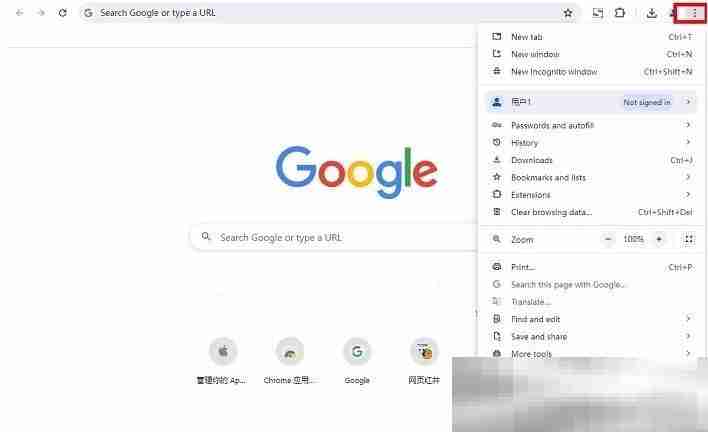
2、进入该页面后,点击左侧菜单中的“Languages”语言选项。
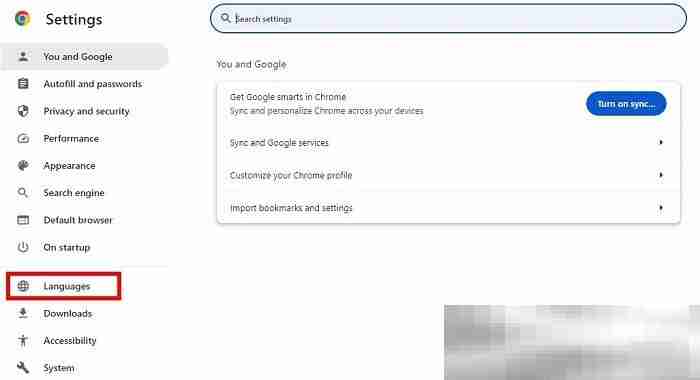
3、接着点击“Add languages”添加语言按钮。

4、在弹出的窗口中输入“中文”,选中“中文(简体)”选项,点击右下角的“Add”按钮进行添加。
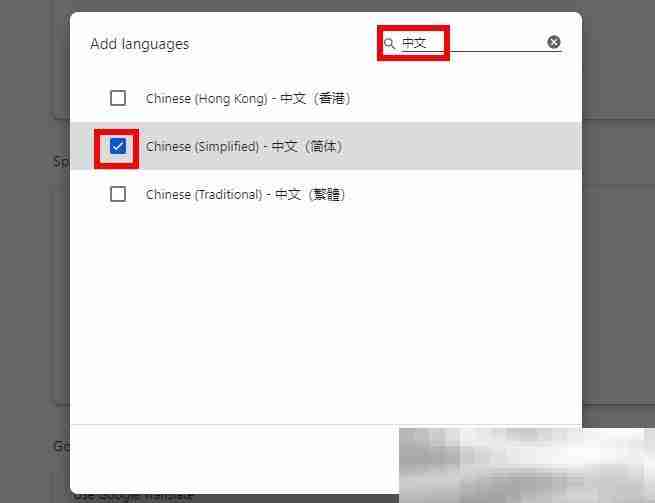
5、添加完成后,点击“Chinese (Simplified)”中文(简体)右侧的三个点图标。
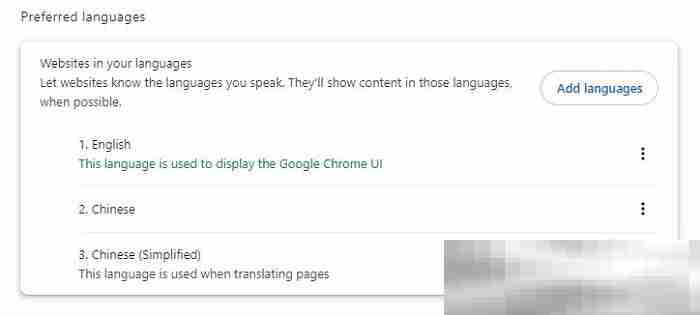
6、选择“Move to the top”选项,将中文设置为首选语言。
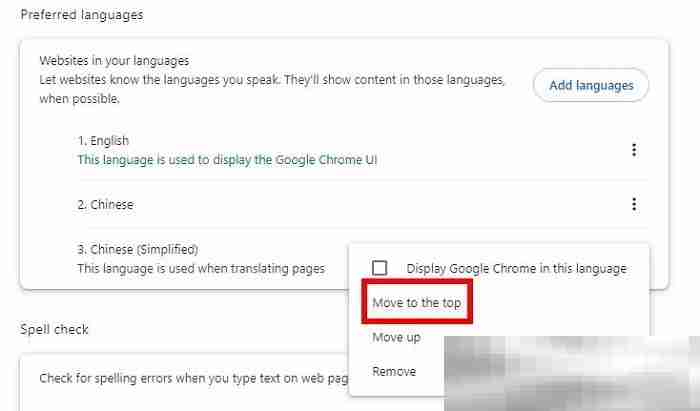
7、再次点击中文(简体)右侧的三个点,勾选“Display Google Chrome in this language”选项,表示以该语言显示浏览器。
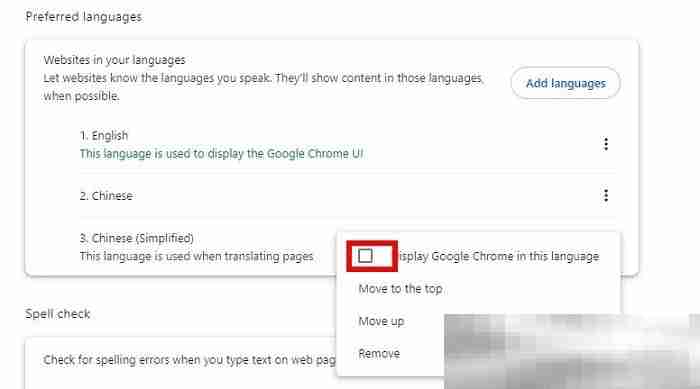
8、最后点击“Relaunch”重启浏览器按钮。
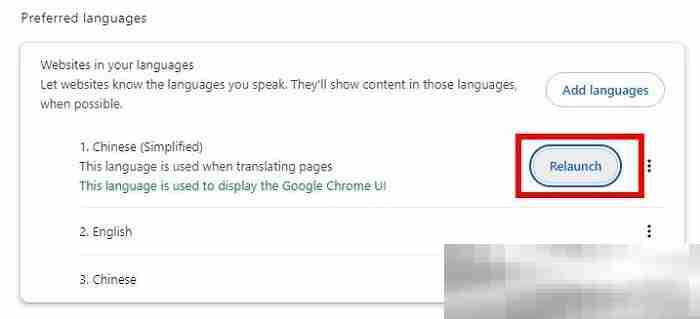
9、浏览器重启后,谷歌浏览器的语言就成功更改为中文简体了。
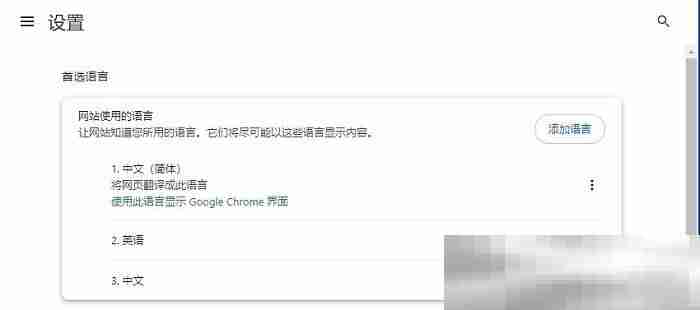
总结:以上就是将谷歌浏览器设置为中文的完整步骤,操作非常简单,只要按照步骤一步步执行,就能顺利将浏览器语言改为中文,让国内用户使用起来更加顺畅无阻。
好了,本文到此结束,带大家了解了《谷歌浏览器中文设置教程》,希望本文对你有所帮助!关注golang学习网公众号,给大家分享更多文章知识!
-
501 收藏
-
501 收藏
-
501 收藏
-
501 收藏
-
501 收藏
-
467 收藏
-
315 收藏
-
171 收藏
-
210 收藏
-
457 收藏
-
482 收藏
-
220 收藏
-
149 收藏
-
297 收藏
-
177 收藏
-
488 收藏
-
253 收藏
-

- 前端进阶之JavaScript设计模式
- 设计模式是开发人员在软件开发过程中面临一般问题时的解决方案,代表了最佳的实践。本课程的主打内容包括JS常见设计模式以及具体应用场景,打造一站式知识长龙服务,适合有JS基础的同学学习。
- 立即学习 543次学习
-

- GO语言核心编程课程
- 本课程采用真实案例,全面具体可落地,从理论到实践,一步一步将GO核心编程技术、编程思想、底层实现融会贯通,使学习者贴近时代脉搏,做IT互联网时代的弄潮儿。
- 立即学习 516次学习
-

- 简单聊聊mysql8与网络通信
- 如有问题加微信:Le-studyg;在课程中,我们将首先介绍MySQL8的新特性,包括性能优化、安全增强、新数据类型等,帮助学生快速熟悉MySQL8的最新功能。接着,我们将深入解析MySQL的网络通信机制,包括协议、连接管理、数据传输等,让
- 立即学习 500次学习
-

- JavaScript正则表达式基础与实战
- 在任何一门编程语言中,正则表达式,都是一项重要的知识,它提供了高效的字符串匹配与捕获机制,可以极大的简化程序设计。
- 立即学习 487次学习
-

- 从零制作响应式网站—Grid布局
- 本系列教程将展示从零制作一个假想的网络科技公司官网,分为导航,轮播,关于我们,成功案例,服务流程,团队介绍,数据部分,公司动态,底部信息等内容区块。网站整体采用CSSGrid布局,支持响应式,有流畅过渡和展现动画。
- 立即学习 485次学习
